Prevod PDF na DOCX online
Používatelia používajú súbory PDF na ukladanie rôznych údajov (knihy, časopisy, prezentácie, dokumentácia atď.), Ale niekedy je potrebné ich preložiť do textovej verzie, aby ich mohli voľne otvoriť Microsoft Word alebo iných redaktorov. Žiaľ, uloženie tohto typu dokumentu hneď nebude fungovať, takže je potrebné ho previesť. Ak chcete vykonať túto úlohu, pomôžete online službám.
Prevod PDF na DOCX
Konverzný postup spočíva v tom, že odovzdávate súbor na stránku, vyberáte požadovaný formát, spustíte spracovanie a získate hotový výsledok. Algoritmus akcií bude identický pre všetky dostupné webové zdroje, takže nebudeme analyzovať každý z nich a ponúkať podrobnejšie informácie iba s dvoma.
Metóda 1: PDFtoDOCX
Internetová služba PDFtoDOCX sa umiestňuje ako bezplatný prevodník, ktorý vám umožňuje konvertovať dokumenty príslušných formátov na ďalšiu interakciu s nimi prostredníctvom textových editorov. Spracovanie vyzerá takto:
Prejdite na webovú stránku PDFtoDOCX
- Najprv prejdite na hlavnú stránku PDFtoDOCX pomocou vyššie uvedeného odkazu. V pravom hornom rohu karty sa zobrazí rozbaľovacia ponuka. Zvoľte v ňom príslušný jazyk rozhrania.
- Prevezmite požadované súbory.
- Označte jeden alebo niekoľko dokumentov ľavým tlačidlom myši, v tomto prípade stlačte kláves CTRL a kliknite na tlačidlo "Otvoriť" .
- Ak nepotrebujete žiadny objekt, odstráňte ho kliknutím na kríž alebo vykonajte úplné vyčistenie zoznamu.
- Budete informovaní o dokončení spracovania. Teraz si môžete každý súbor stiahnuť zase alebo ihneď vo forme archívu.
- Otvorte stiahnuté dokumenty a začnite s nimi pracovať v akomkoľvek vhodnom programe.
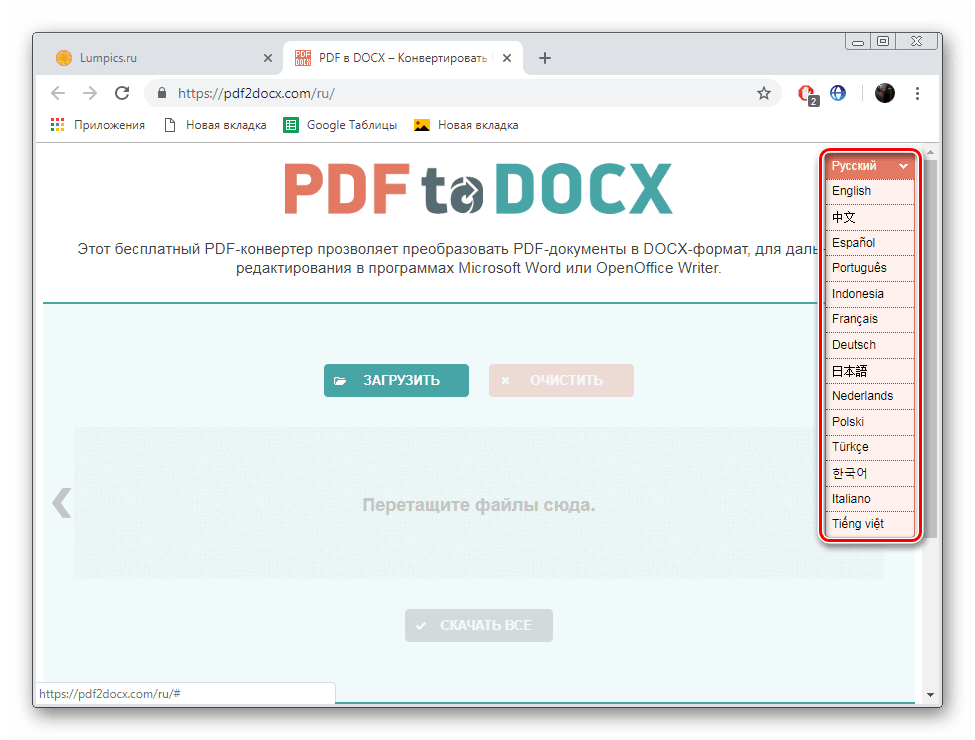
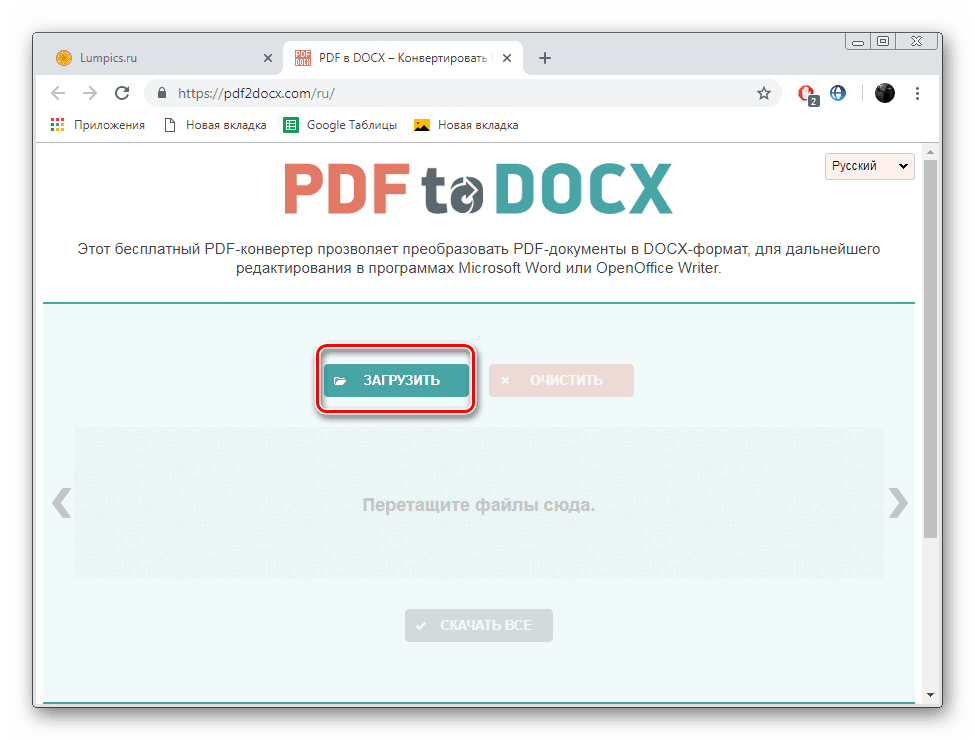
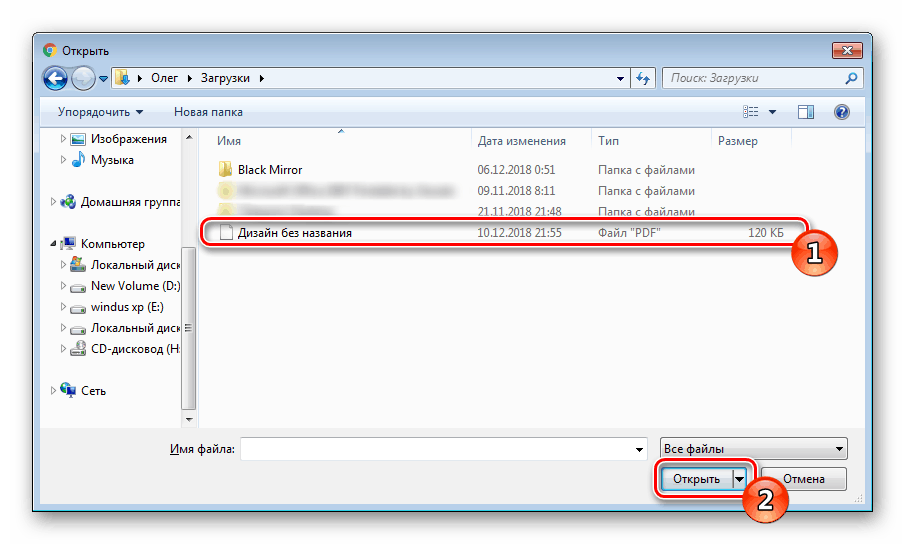
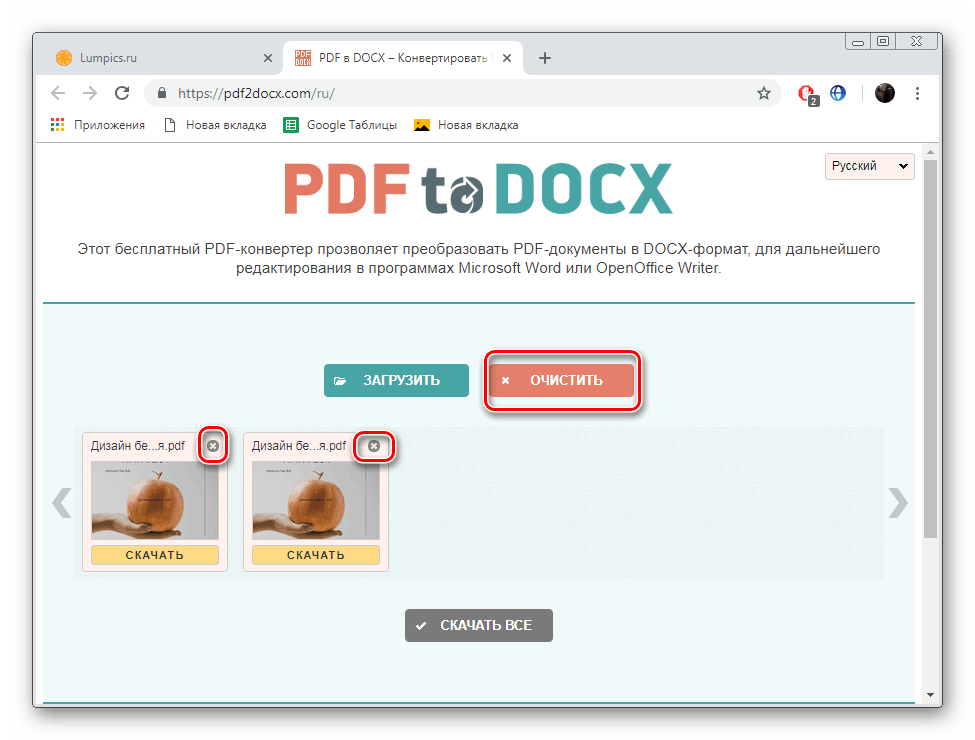
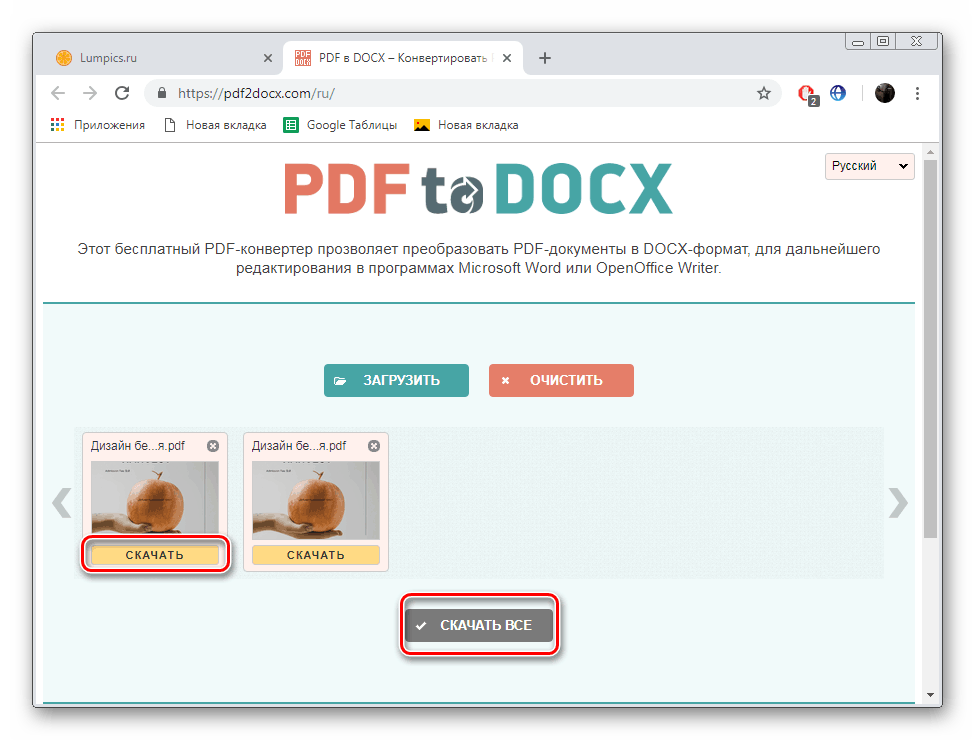

Hore, už sme povedali, že práca so súbormi DOCX sa vykonáva prostredníctvom textových editorov a najobľúbenejšie z nich je program Microsoft Word. Nie každý má možnosť ho kúpiť, preto odporúčame, aby ste sa oboznámili s voľnými protějškami tohto programu tým, že prejdete na náš ďalší článok na nasledujúcom odkazu.
Viac informácií: Päť bezplatných analógov textového editora Microsoft Word
Metóda 2: Jinapdf
Približne k rovnakému princípu, akým sa diskutovalo v predchádzajúcej metóde, funguje webový zdroj Jinapdf. Vďaka nej môžete vykonávať akékoľvek kroky v súboroch PDF, vrátane ich konverzie, a to takto:
Prejdite na webovú stránku Jinapdf
- Prejdite na domovskú stránku stránky na vyššie uvedenom odkazu a kliknite ľavým tlačidlom na sekciu "PDF v programe Word" .
- Zadajte požadovaný formát označením príslušného bodu značkou.
- Potom pridajte súbory.
- Otvorí sa prehliadač, v ktorom by ste mali nájsť požadovaný objekt a otvoriť ho.
- Proces spracovania sa začne okamžite a po jeho dokončení sa na karte zobrazí upozornenie. Začnite sťahovať dokument alebo prejdite na konverziu ďalších objektov.
- Spustite stiahnutý súbor pomocou ľubovoľného pohodlného textového editora.
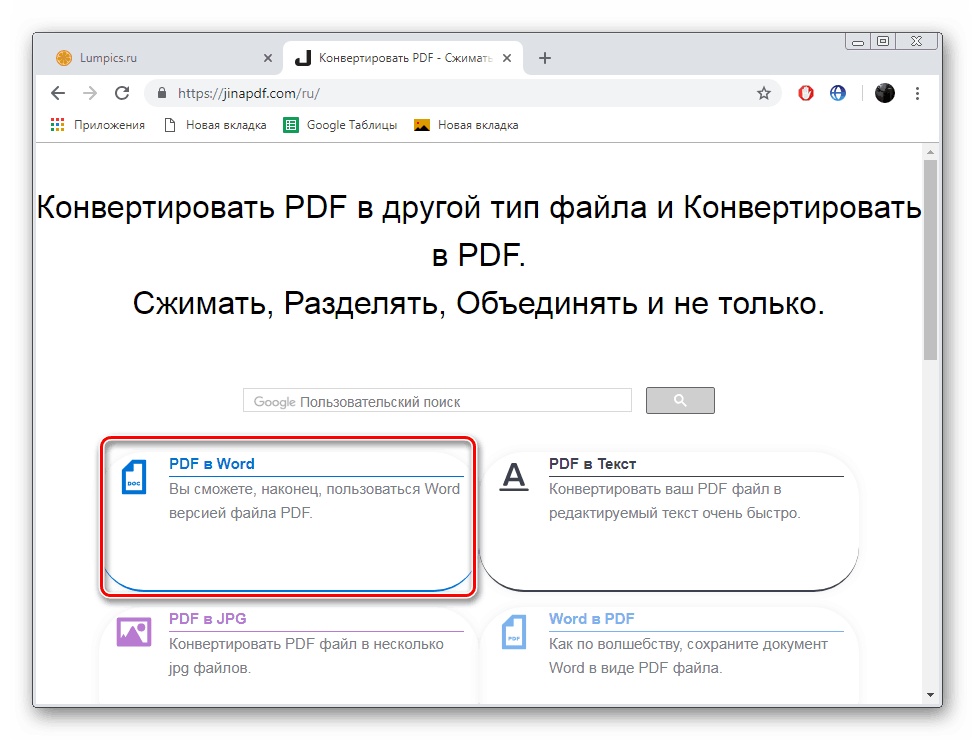
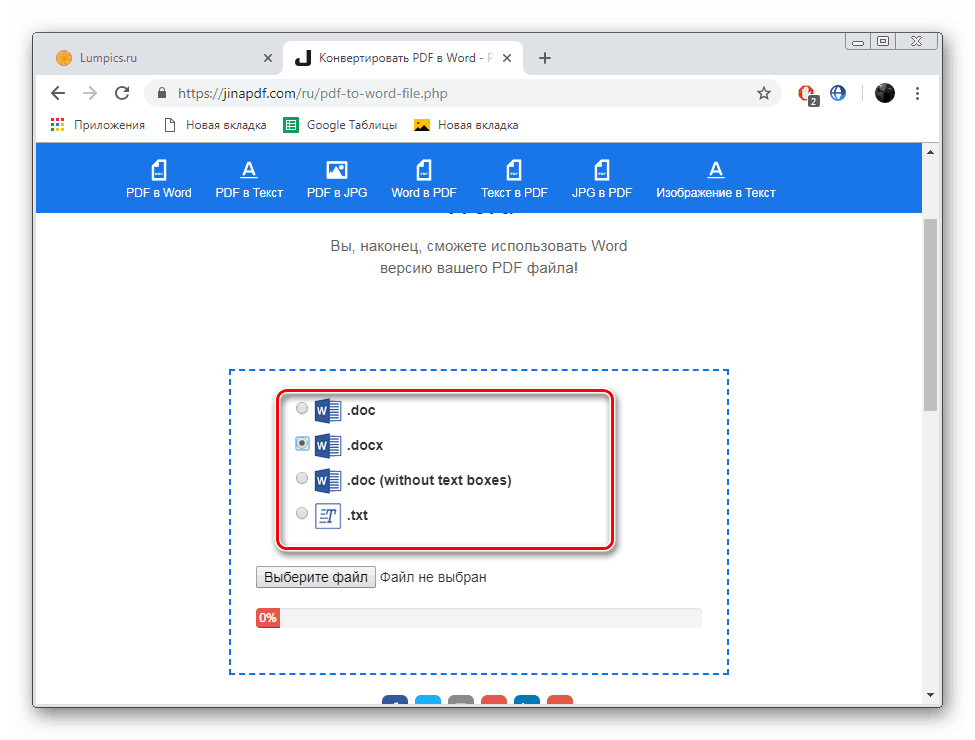
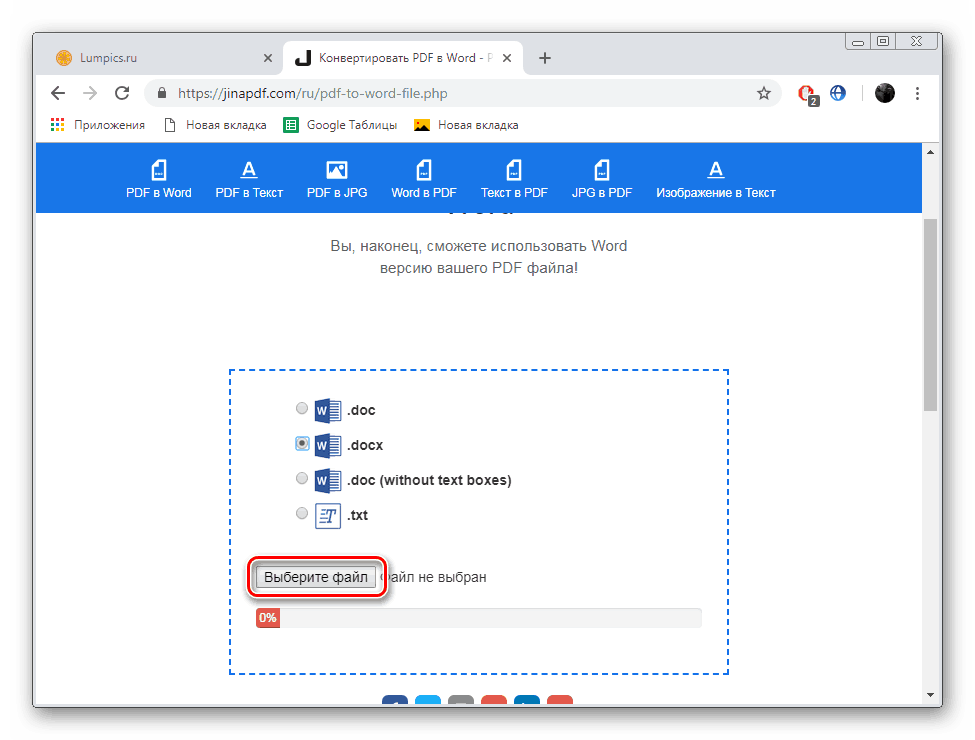
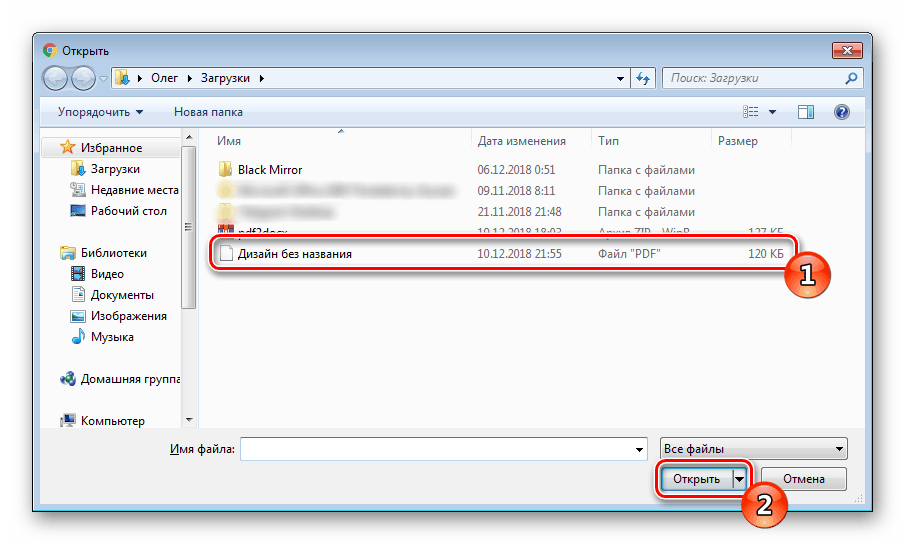
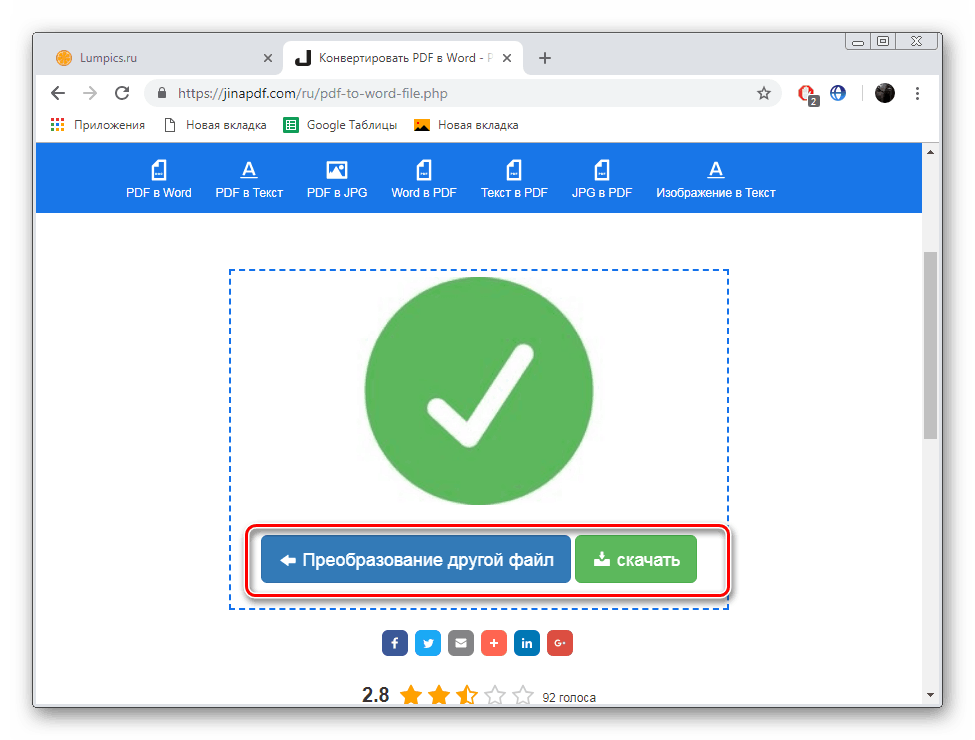
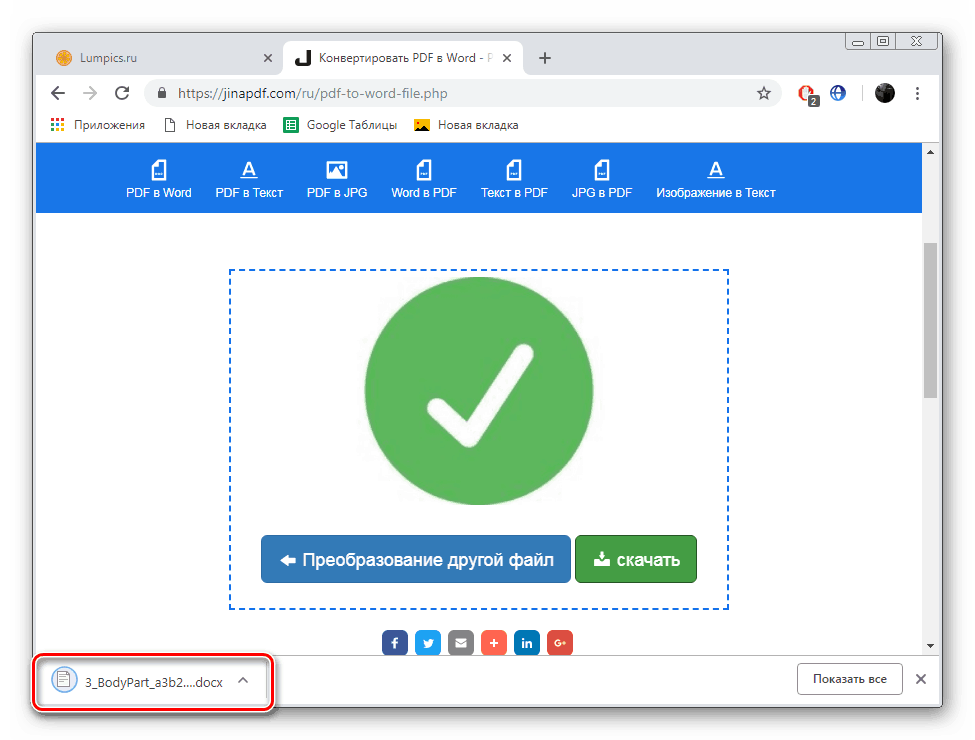
Len v šiestich jednoduchých krokoch sa celý proces prevodu uskutoční na webovej stránke Jinapdf a dokonca aj neskúsený používateľ, ktorý nemá ďalšie vedomosti a zručnosti, to zvládne.
Pozri tiež: Otvárame dokumenty formátu DOCX
Dnes ste boli predstavení dvoch pomerne ľahkých on-line služieb, ktoré vám umožňujú previesť PDF súbory na DOCX. Ako vidíte, v tomto nie je nič zložité, stačí len sledovať vyššie uvedenú príručku.
Pozri tiež:
Prevod DOCX na PDF
Prevod DOCX na DOC